欢迎使用Small PDF转换成WORD转换器,这里为您提供SmallPDF转换器最新资讯以及SmallPDF转换器 相关基础教程、使用技巧、软件相关知识、软件激活、升级及常见问题等帮助。
发布时间:2025-01-02 09:34:04
在转换Excel为PDF的过程中,有多种途径可供自行操作。这样做可以让我们更便捷地共享信息,同时确保文档格式不受影响。但是,现在却有很多用户不知道怎么去操作,而觉得十分苦恼。那么,Excel转PDF怎么自己执行呢?请不要过于担心,下面就来分享六个高效且实用的方法,一起来看下吧。

一、选择编程命令
熟悉VBA编程的人,可以通过编写宏代码将Excel文件转换为PDF格式。这种方式支持高度定制化。例如,可以依据特定条件转换Excel中的特定单元格区域,甚至可以同时转换多个工作表。利用代码进行转换,操作起来非常灵活。不过,编写宏代码得具备一定的编程基础。如果说您不熟悉VBA编程,实现起来会很吃力。即便写出了代码,若其中存在错误,调试过程也会相对复杂,很可能要花很多时间去寻找和修正这些问题。
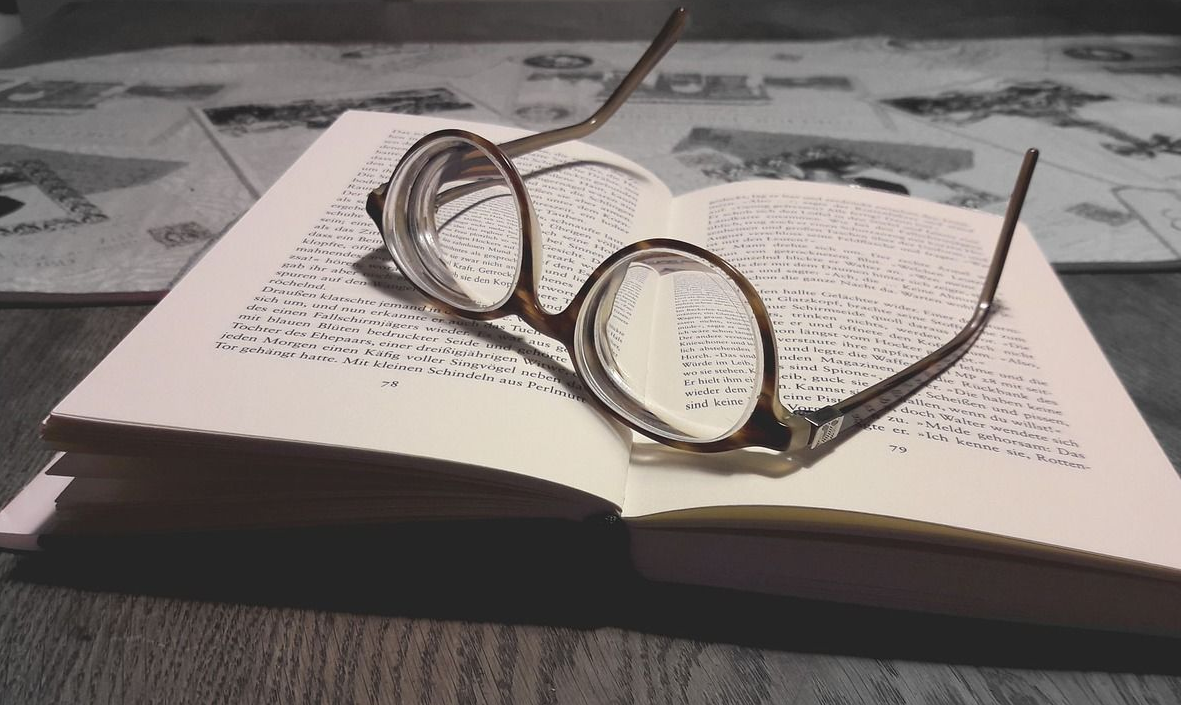
二、选择可靠软件
其次,对于频繁进行文档格式转换的用户,建议掌握“SmallPDFer”等高级PDF转换程序。此款软件拥有强大的技术实力和丰富的功能,诸如:从Excel快速转换成PDF文件,以及完整的PDF编辑操作等。虽然说目前的价格稍高,但所提供的价值远远大于付费额度。另外,SmallPDFer软件还有很多的其它功能,可谓“一件多用”的典范。
具体转换方式:
步骤1、首先,确保你已经下载并成功安装了“SmallPDFer”软件,安装完成后启动该软件,在主界面点击“文件转PDF”功能,并且直接在下拉菜单中找到“Excel转PDF”的功能选项。接下来,需要将需要转换的Excel导入到软件中,可以点击左上角的“添加文件”按钮,选择要导入的文件,或者点击“添加目录”按钮直接导入整个文件夹中的内容。
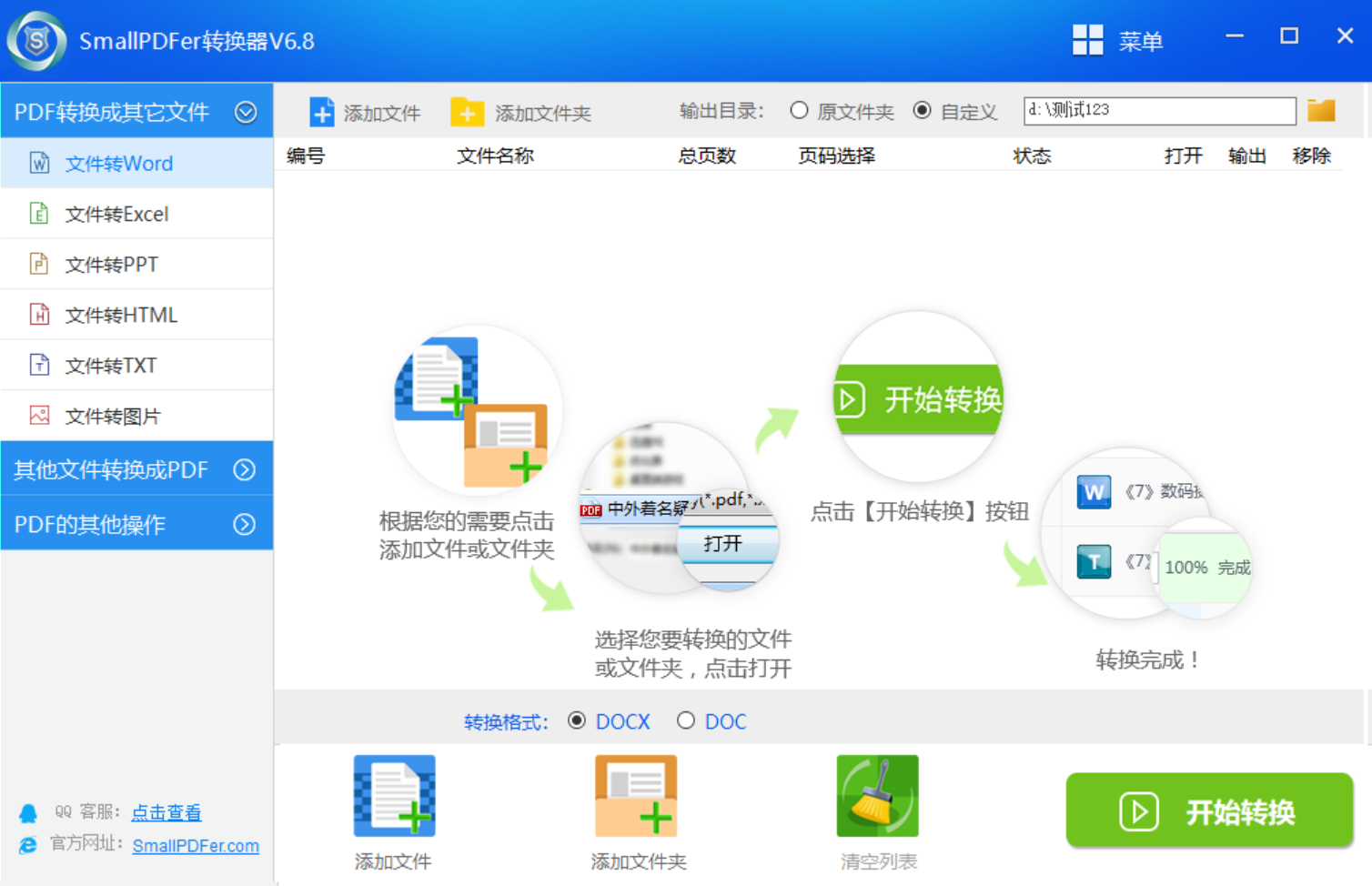
步骤2、为了方便查看转换后的PDF文件,可以设置输出目录,指定一个文件夹用于保存文件。设置完成后,点击“开始转换”按钮,启动转换程序。转换完成后,软件将会自动打开输出目录,在其中你将找到已成功转换的PDF文件,这标志着Excel表格已成功转换为PDF格式。并且,可以在设置的目录下查看具体的转换效果了。

三、选择WPS软件
您的电脑如果说已安装WPS软件,那么转换Excel为PDF的操作将变得简单。在WPS表格里,您会发现与Excel相似的“另存为”选项,接着挑选PDF格式,还能调整页面大小、是否添加工作表页码等细节。不过,WPS偶尔会遇到一些兼容问题。尤其是当Excel里含有复杂的函数、宏或高级格式时,WPS在转换时可能无法完全恢复所有信息,这可能导致PDF文件出现排版不对或数据展示错误等情况。
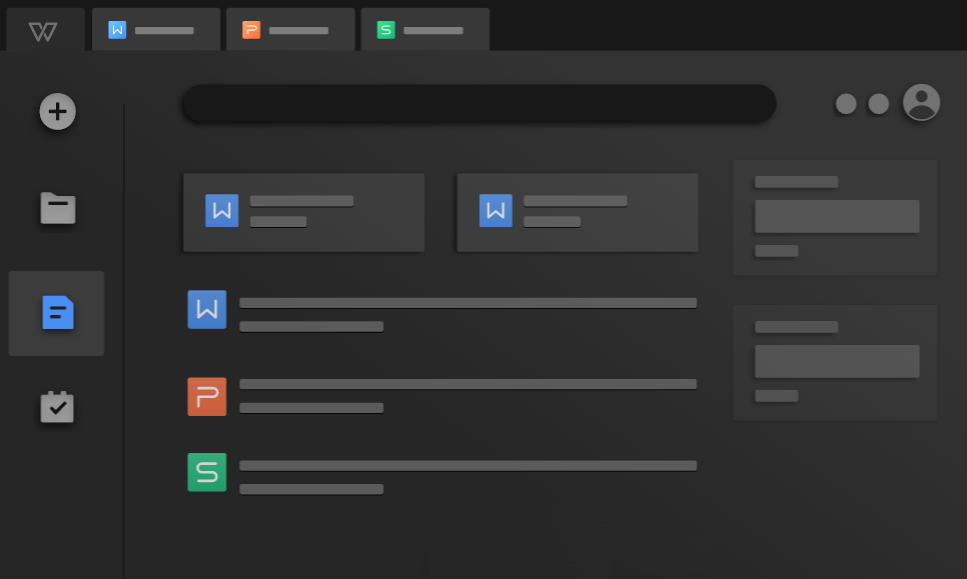
四、选择虚拟打印
此外,Excel自带的功能中,打印功能也是一个重要部分。在打印设置里,选一个叫作“Microsoft Print to PDF”的打印机,之后按打印按钮,就能生成PDF格式的文件。不过,在具体使用的过程中,这个方法特别适用于那些在保存为PDF时遇到麻烦的情况。比如,当保存为PDF时某些页面设置无法调整,这时可以试试通过打印来转换。
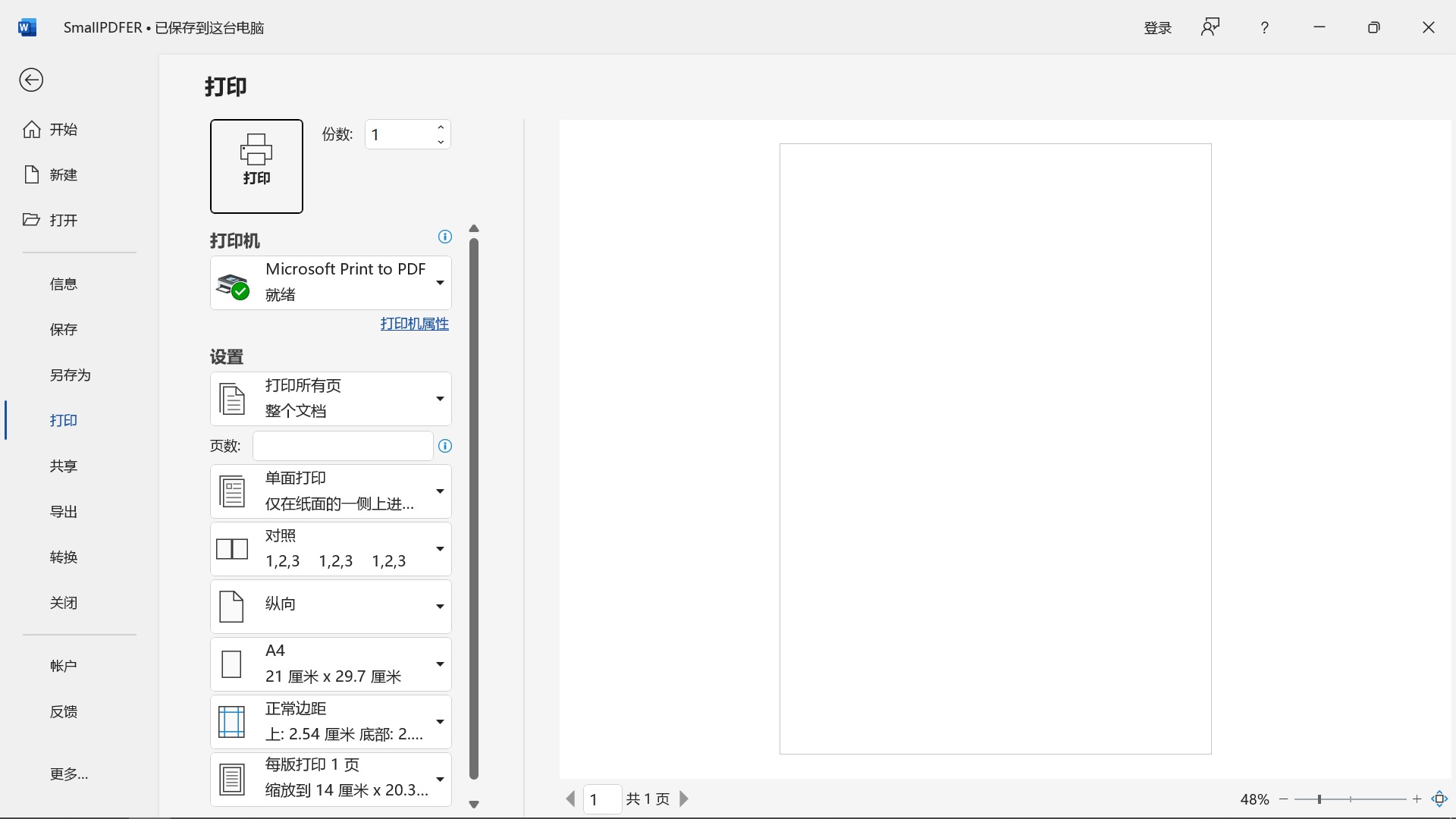
五、选择在线网页
当然了,网上有不少免费的转换服务,这些服务无需在电脑上安装额外软件。只需上传Excel文件,调整一些设置,比如页面方向、分辨率等,就能生成PDF文件。不少知名工具操作简便。然而,使用在线转换工具存在一定的风险。首先,文件保密性难以得到保障,文件信息可能泄露给服务器。其次,上传和下载文件的时间可能较长,若网络速度不快,会让人感到焦虑。此外,文件大小也可能成为限制因素,尤其是当Excel文件过于庞大时,转换可能无法顺利完成。
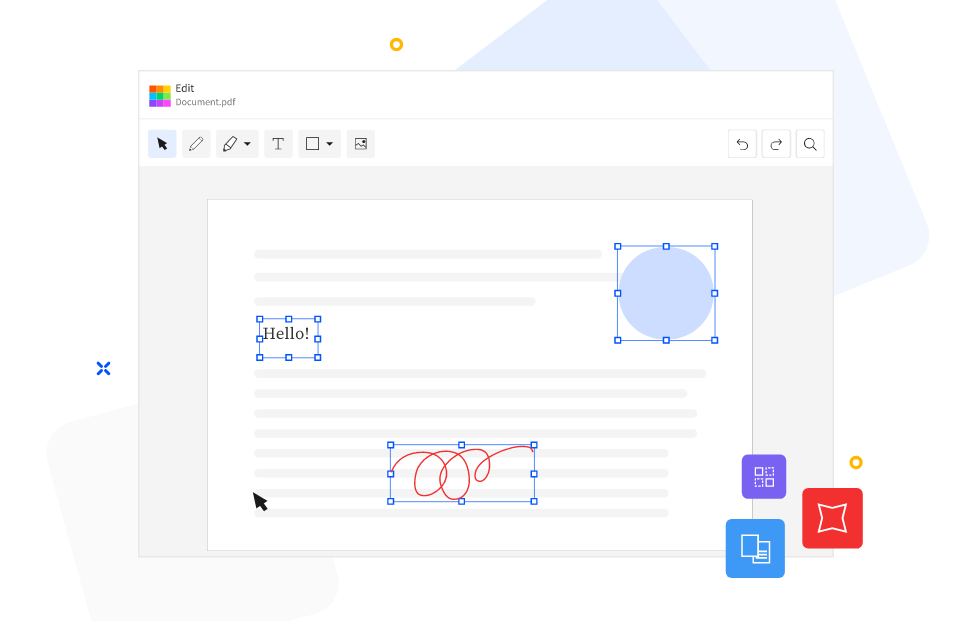
六、选择Acrobat工具
除了上面分享的五个方法以外,Adobe Acrobat是一款功能强大的PDF编辑与管理工具。若在电脑上安装了这款软件,便能够将Excel文件转换成PDF格式。使用起来相当简便,只需在Adobe Acrobat中点击创建PDF,挑选Excel文件,按照指引操作即可。此外,利用Adobe Acrobat的诸多优点,转换后的PDF文件还可直接进行编辑和添加注释等操作。
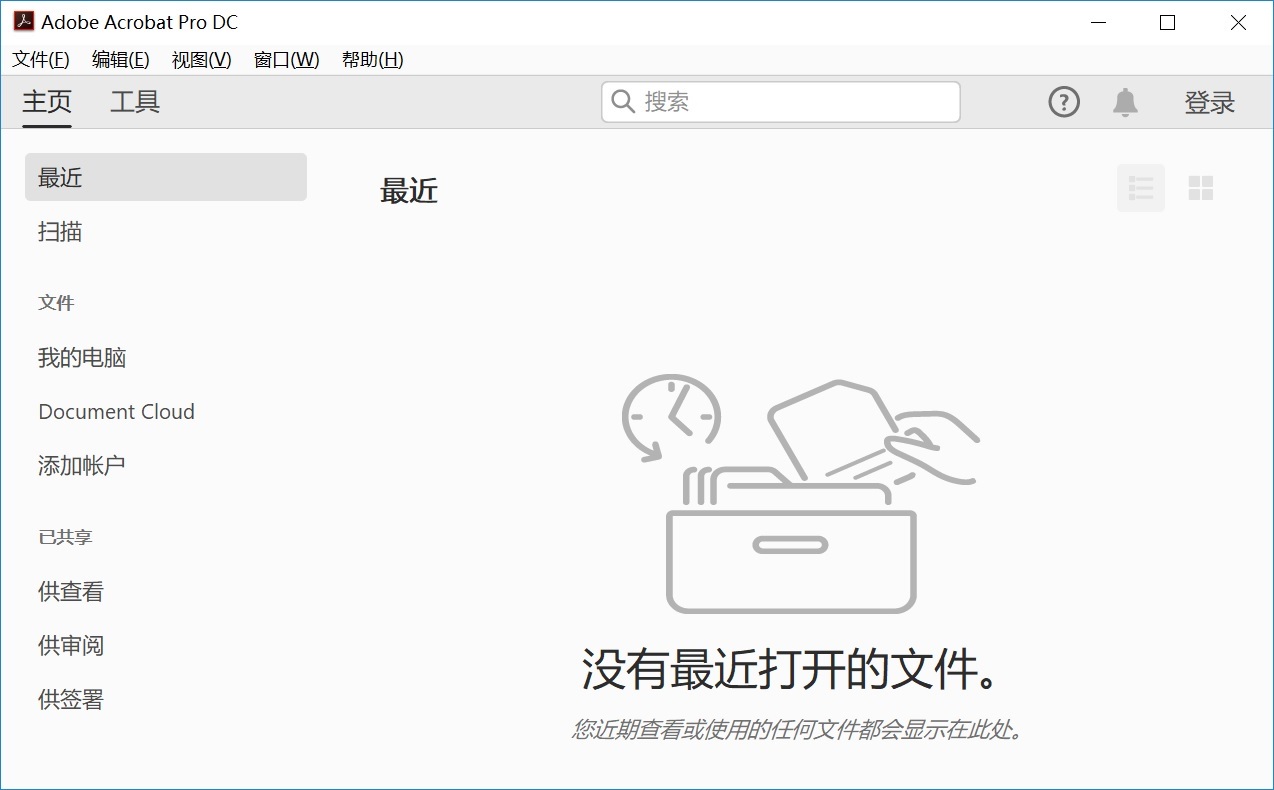
上面就是六个可以将Excel转PDF自己执行的方法了,希望您在看完之后所遇到的问题都能够被解决。最后总结一下:如果你正在处理重要的数据,并想要确保数据的完整性和安全性,那么将Excel文件转换为PDF格式是一个很好的选择。因为PDF格式可以保持源文件的格式和内容不变,同时防止他人修改文件内容。温馨提示:如果您在使用SmallPDFer这款软件的时候遇到问题,请及时与我们联系, 祝您Excel转PDF自己执行操作成功。